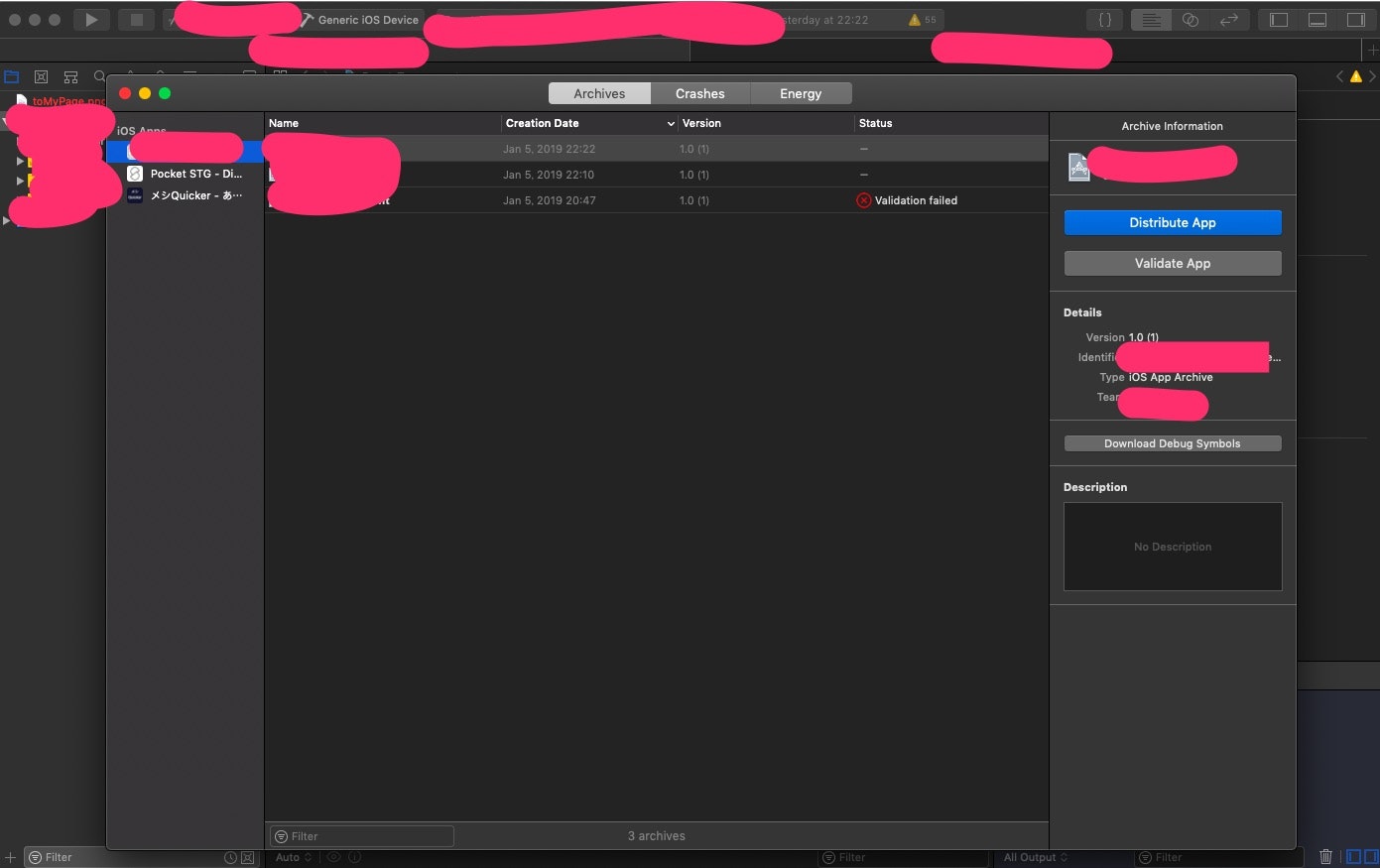某スタートアップのお手伝いをしていて、そのときにDeployGateの設定をしました。
今回はDeployGateを使うときの手順書です。
アカウントをつくる
まずはDeployGateのアカウントを作ります。
いろいろプランがあるのですが、今回は個人開発者向けプランのFREEで登録します。
https://deploygate.com/
ipaファイルをつくる
Xcodeのdevice選択の部分をGeneric iOS Deviceにして、XcodeのArchiveを押して動作完了を待ちます。
こんな画面になったらDestribute Appを押します。
いろいろ設定するところがあるので必要に応じて選択していきます。
今回はDevelopmentを選択し、ほかはデフォルトのままで作成します。
ipaファイルをアップロード
DeployGate上にアップロードボタンがあるので先程作成したipaファイルをアップロードします。
端末の登録
アップロードできると配布用のQRコードかメールが送れるようになります。
これらのリンクをiPhoneで開くと、構成プロファイルのインストールを要求されたりするのでこれに従います。
UUIDの取得
開発端末のUUIDを取得します。
DeployGateの各アプリ画面にUUIDをエクスポートするというボタンがあるのでそこをクリックするとダウンロードが始まります。
https://qiita.com/takahi5/items/01fab840deb3c238cb76
Apple Developer accountの作成
やっていない人はアカウントを作成します。
App IDの作成
アプリのIDを作ってない場合はApple Developer siteから作成します。
参考: https://i-app-tec.com/ios/ios-app-ids.html
Provisioning Profileの作成
こちらもやってない場合は作成します。
参考: https://i-app-tec.com/ios/provisioning-profile.html
Provisioning ProfileにUUIDを登録
↑で作ったProvisioning ProfileのEditをクリック。
エクスポートしたUUIDをこちらにアップロードします。
ipaをアップロード
先程と同じ手順で再度ipaファイルを作成、DeployGateにアップロードします。
デバイス登録画面を開いて、プロビジョニングファイルのところが登録済になっていれば成功です。
1から構築するときでもめちゃくちゃ簡単にできてすごく便利ですね!
自動化できるともっと楽になるので早く構築したいです!
参考
https://qiita.com/k_kinukawa/items/bbb3e98239e51fc3c803
https://qiita.com/takahi5/items/01fab840deb3c238cb76